Ein Benutzer berichtete kürzlich, dass die Ausführung mehrerer Programme in Android-Emulatoren oder die Verwendung der beliebten Unity-Spiel-Engine zu plötzlichen Systemabstürzen und Bluescreens führte. Bei der Analyse der Mini-Dump-Datei stellten viele Benutzer fest, dass dies mit dem Treiber „amdppm.sys” zusammenhing, der für die Verwaltung der Leistung und des Stromverbrauchs in AMD-CPUs zuständig ist. Lassen Sie uns einige Ursachen für diesen Fehler untersuchen.
Was könnte den Bluescreen-Fehler „amdppm.sys” verursachen?
Das Auftreten von Bluescreen-Fehlern hängt von verschiedenen Faktoren ab, wie z. B. der Hardwarekonfiguration, Software-Updates, dem Treiberstatus usw. Nachfolgend finden Sie einige Gründe, warum auf Ihrem PC der Bluescreen „amdppm.sys” auftreten kann:
- Beschädigte, veraltete oder fehlende Treiberdatei „amdppm.sys“
- Übertaktung Ihrer CPU auf instabile Einstellungen
- Fehlende oder beschädigte Systemdateien
- Vorhandensein eines Virus oder einer Malware auf Ihrem System
- Probleme wie Überhitzung oder eine fehlerhafte Hardwarekomponente
- Inkompatible Software von Drittanbietern
Fehlerbehebung beim Bluescreen-Fehler „amdppm.sys“
Bevor Sie die eigentlichen Methoden zur Fehlerbehebung anwenden, empfehlen wir Ihnen, einige grundlegende Workarounds auszuprobieren, z. B. die Aktualisierung Ihrer AMD-Treiber und Ihres WINDOWS-Betriebssystems auf die neueste Version sowie die Überprüfung Ihres PCs auf Viren oder Malware.
Methode 1: Führen Sie SFC- und DISM-Scans durch
Wenn Windows-Systemdateien aufgrund von Fehlern der Festplatte, unsachgemäßen Herunterfahren, Malware usw. beschädigt werden, kann dies eine Kettenreaktion auslösen, die sich auf die Energieverwaltungstreiber auswirken kann. Um dies zu beheben, führen Sie die SFC- und DISM-Scans durch.
Der System File Checker (SFC) und das Deployment Imaging Service and Management Tool (DISM) sind in Windows integrierte Dienstprogramme, die beschädigte Systemdateien reparieren und zugrunde liegende Fehler beheben können.
SFC scannt Systemdateien, einschließlich DLL-Dateien, und ersetzt beschädigte Dateien durch eine zwischengespeicherte Kopie, die sich in einem komprimierten Ordner unter %WinDir%\System32\dllcache befindet.
Das DISM-Dienstprogramm repariert Windows-Images, einschließlich des Windows-Komponentenspeichers, und behebt Probleme, die SFC allein nicht lösen kann.
So führen Sie diese Scans durch:
Schritt 1: Suchen Sie in der Taskleiste nach „Eingabeaufforderung“ und wählen Sie „Als Administrator ausführen“.
Schritt 2: Führen Sie nun den folgenden Befehl für den SFC-Scan aus: sfc /scannow
Schritt 3: Führen Sie anschließend den folgenden Befehl für den DISM-Scan aus: DISM /Online /Cleanup-Image /RestoreHealth
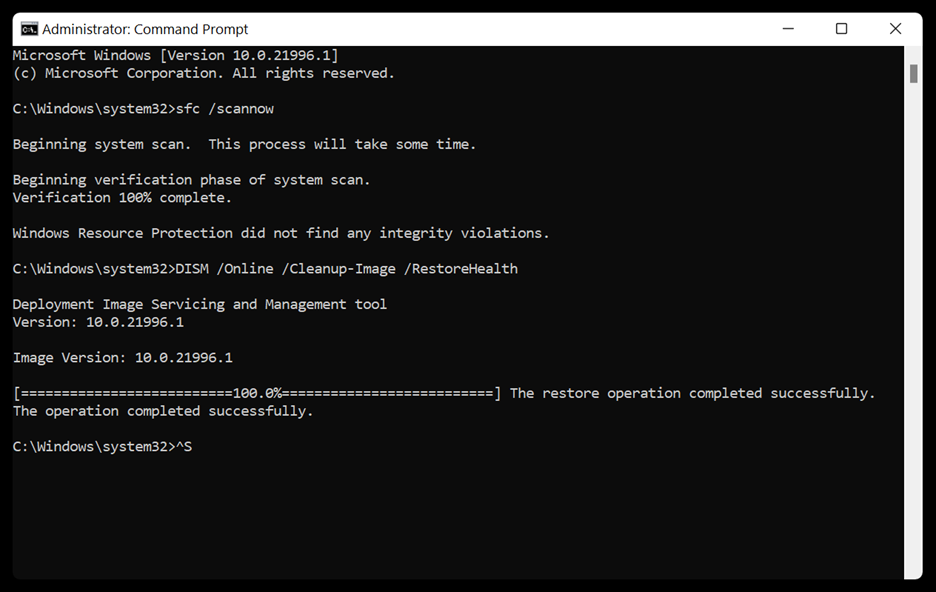
Starten Sie abschließend Ihren Computer neu und überprüfen Sie, ob das Problem behoben ist.
Methode 2: Ändern Sie die Registrierung
Das Bearbeiten der Registrierung ist eine weitere Möglichkeit, den Bluescreen-Fehler „amdppm.sys“ zu beheben. Änderungen an der Registrierung können jedoch riskant sein, gehen Sie daher mit Vorsicht vor.
+ Schritt 1: Drücken Sie die Windows-Taste + R, um das Dialogfeld „Ausführen” zu öffnen.
Schritt 2: Geben Sie „regedit“ ein und klicken Sie auf „OK“, um den Registrierungseditor zu starten.
Schritt 3: Geben Sie nun den folgenden Pfad in das Fenster des Registrierungseditors ein: HKEY_LOCAL_MACHINE\SYSTEM\CurrentControlSet\Services\amdppm
Schritt 4: Suchen Sie „Start DWORD“ und doppelklicken Sie darauf.
Schritt 5: Ein neues Fenster wird angezeigt. Setzen Sie den Wert auf 4 und klicken Sie zur Bestätigung auf „OK“.
Schritt 6: Starten Sie Ihr System neu und überprüfen Sie, ob der Fehler behoben wurde.
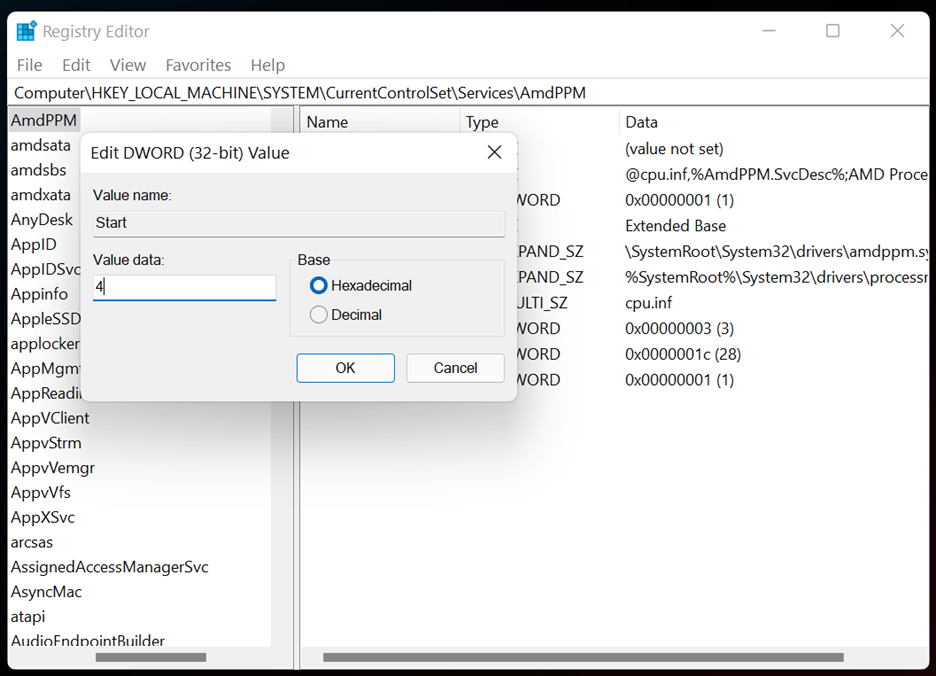
Methode 3: Übertaktung deaktivieren
Wie bereits erwähnt, kann das Übertakten Ihrer CPU zur Leistungssteigerung den Bluescreen-Fehler „amdppm.sys” auf Ihrem Computer auslösen. Sie sollten in Betracht ziehen, die Übertaktungseinstellungen zu deaktivieren, um dieses Problem effektiv zu beheben. So gehen Sie vor:
> Schritt 1: Gehen Sie zu „Einstellungen“ > „System“ > „Update und Sicherheit“.
Schritt 2: Klicken Sie in der linken Seitenleiste auf „Datenrettung”.
Schritt 3: Klicken Sie unter „Erweiterter Start” auf „Jetzt neu starten” und warten Sie, bis Windows die erweiterten Startoptionen geladen hat.
Schritt 4: Klicken Sie nun auf „Problembehandlung“ und wählen Sie „Erweiterte Optionen“.
Schritt 5: Klicken Sie auf „UEFI-Firmware-Einstellungen” und wählen Sie „Neustart”.
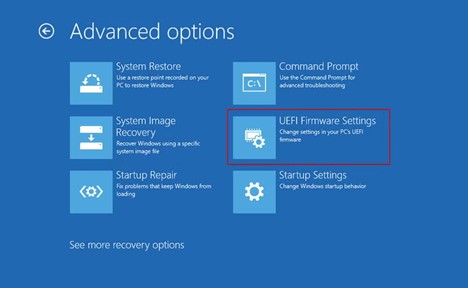
Schritt 6: Ihr Computer startet nun im BIOS.
Schritt 7: Navigieren Sie zur Registerkarte „Erweitert“ und wählen Sie „Leistung“.
Schritt 8: Suchen Sie nun die Option „Overclocking“ und deaktivieren Sie sie.
Schritt 9: Drücken Sie die Esc-Taste und wählen Sie „Speichern und Beenden“.
Methode 4: Virtualisierung aktivieren
Einige Benutzer im Windows-Forum haben berichtet, dass sie den Bluescreen-Fehler „amdppm.sys“ behoben haben, nachdem sie die Virtualisierung auf ihrem System aktiviert hatten. Wir empfehlen Ihnen, dies ebenfalls zu versuchen. So gehen Sie vor:
+ Schritt 1: Drücken Sie die Windows-Taste + S und suchen Sie nach „CMD”.
Schritt 2: Klicken Sie auf „Als Administrator ausführen”.
Schritt 3: Führen Sie nun den folgenden Befehl aus: dism.exe /Online /Enable-Feature:Microsoft-Hyper-V /All
Schritt 4: Starten Sie Ihren Computer neu und überprüfen Sie, ob der Fehler behoben wurde.
Methode 5: Benennen Sie die Datei „amdppm.sys“ um
Mehrere Benutzer haben berichtet, dass das Umbenennen der Datei „intelppm.sys“ den Bluescreen-Fehler auf ihrem System behoben hat. Sie können diese Methode ausprobieren und sehen, ob sie bei Ihnen funktioniert.
Schritt 1: Drücken Sie die Windows-Taste + R, um das Feld „Ausführen” zu öffnen.
Schritt 2: Geben Sie den folgenden Pfad ein und drücken Sie die Eingabetaste: C:\Windows\System32\Drivers\
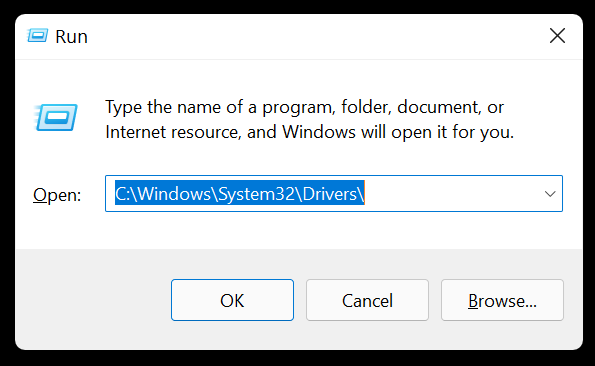
Schritt 3: Suchen Sie die Datei „amdppm.sys”, klicken Sie mit der rechten Maustaste darauf und wählen Sie „Umbenennen”.
Schritt 4: Ändern Sie nun den Dateinamen von „amdppm.sys” in „amdppm.sys.bak”.
Schritt 5: Starten Sie Ihren Computer neu und überprüfen Sie, ob das Problem behoben ist.
Lösung 6: Windows zurücksetzen
Wenn die oben genannten Methoden den Bluescreen-Fehler „amdppm.sys” auf Ihrem System nicht beheben können, empfehlen wir als letzte Möglichkeit, Windows zurückzusetzen. Denken Sie jedoch daran, Ihre Daten zu sichern, bevor Sie diesen Vorgang durchführen. So setzen Sie Ihren PC zurück:
- Navigieren Sie zu Start > Einstellungen > Update & Sicherheit > Datenrettung.
- Klicken Sie unter „Reset this PC“ auf „Reset PC“ und befolgen Sie die Anweisungen, um den Vorgang abzuschließen.
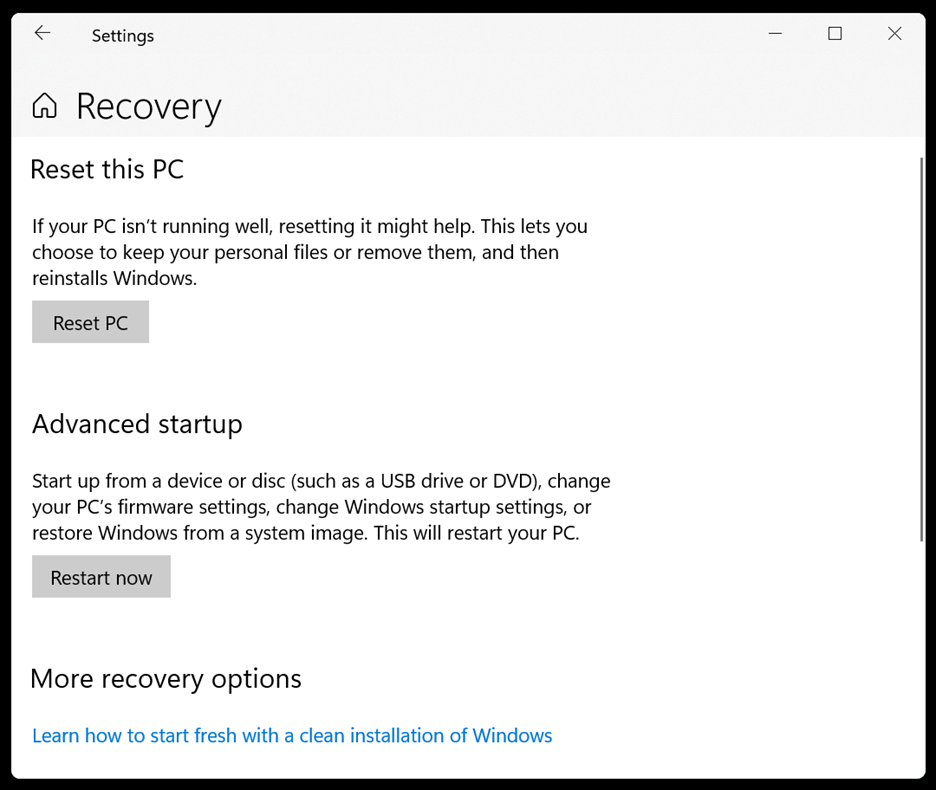
Hinweis: Bitte denken Sie daran, Ihre wichtigen Dateien und Daten zu sichern, bevor Sie Ihren PC zurücksetzen.
Wie kann man verlorene Daten nach einem amdppm.sys-Fehler in Windows wiederherstellen?
Der Bluescreen-Fehler „amdppm.sys“ kann zum dauerhaften Verlust aller Daten führen, die derzeit im RAM gespeichert und noch nicht auf der Festplatte gespeichert sind. In solchen Fällen empfehlen wir die Verwendung einer professionellen Software für Datenrettung, um Dateien wiederherzustellen, die aufgrund von BSoD-Fehlern, beschädigten Systemdateien, Beschädigungen des Dateisystems usw. verloren gegangen sind.
Zusammenfassung
Um den Bluescreen-Fehler „amdppm.sys” auf Ihrem Windows-PC zu beheben, führen Sie die SFC- und DISM-Scans durch, ändern Sie die Registrierung, deaktivieren Sie das Übertakten oder aktivieren Sie die Virtualisierung. Bitte teilen Sie uns mit, welche Methode bei Ihnen funktioniert hat. Haben wir etwas übersehen? Bitte teilen Sie uns dies in den Kommentaren unten mit.